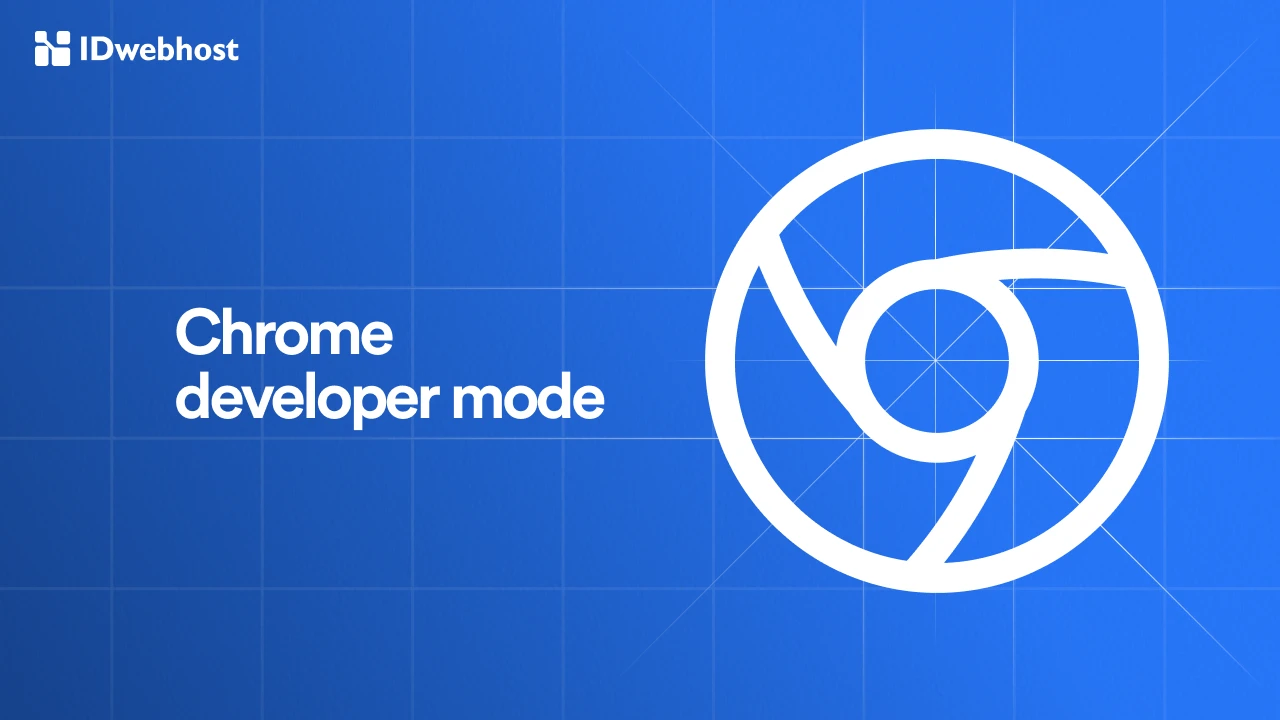4 Cara Mengakses Google Lighthouse, Saatnya Audit Web Kamu!
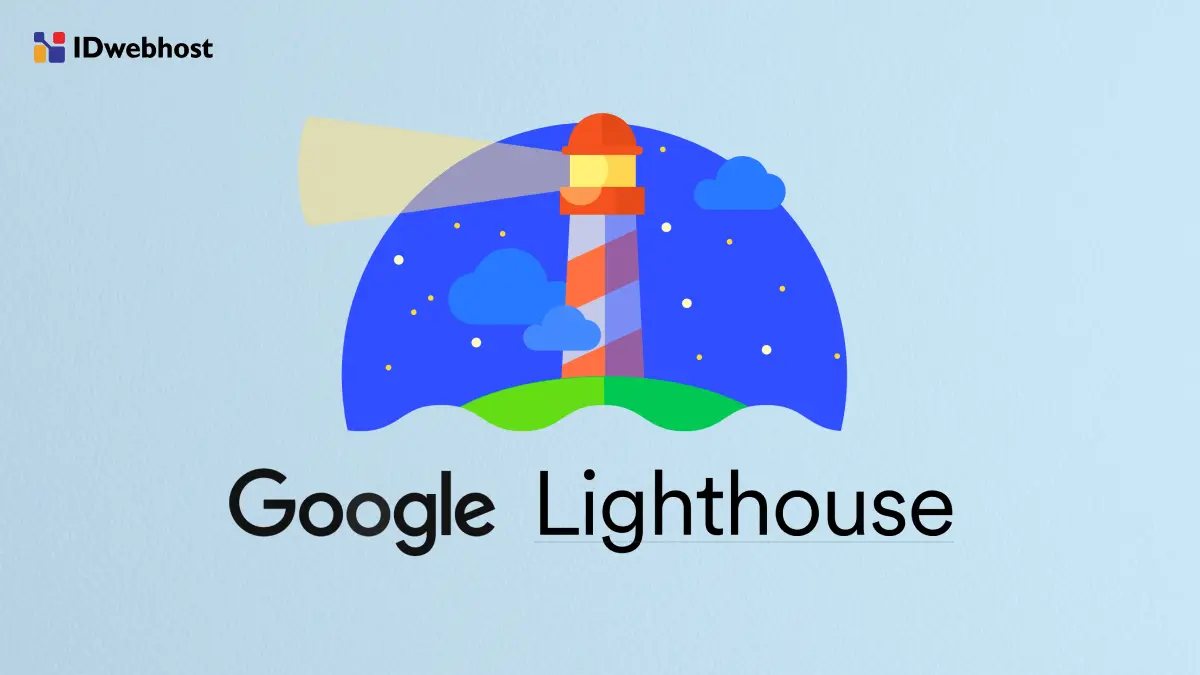
Apa Itu Google Lighthouse? Istilah ini kerap terdengar di kalangan pengembang web atau ketika kamu sedang mengelola atau mencoba mengoptimalkan SEO website.
Website yang cepat, terstruktur dengan baik dan mudah diakses akan mendatangkan traffic yang tinggi dan mendatangkan lebih banyak pengunjung. Namun, gimana sih kamu tahu seberapa baik kualitas website kamu? Di sinilah Google Lighthouse berperan?
Penasaran bagaimana cara menggunakan Google Lighthouse dan fitur-fitur yang ditawarkan alat ini? Yuk kita simak ulasannya di artikel ini.
Apa Itu Google Lighthouse?
Google Lighthouse, atau juga dikenal Lighthouse, adalah alat gratis bawaan Google yang akan membantu kita mengecek apakah website kita sudah kencang, aman dan nyaman buat pengunjung.
Jika kamu seorang pengembang web, SEO, atau pemilik website, Lighthouse ini dapat membantu kamu meningkatkan pengalaman dan kinerja website kamu secara keseluruhan.
Kalau melihat dari pengertian dan fungsinya, Lighthouse agak mirip dengan PageSpeed Insight. Namun, Lighthouse menawarkan penilaian yang lebih menyeluruh daripada sekedar kinerja halaman website.
Keunggulan Lighthouse ini adalah kemudahan penggunaannya. Untuk mengakses Lighthouse, kamu bisa menggunakan empat cara berbeda.
Cara Mengakses Google Lighthouse
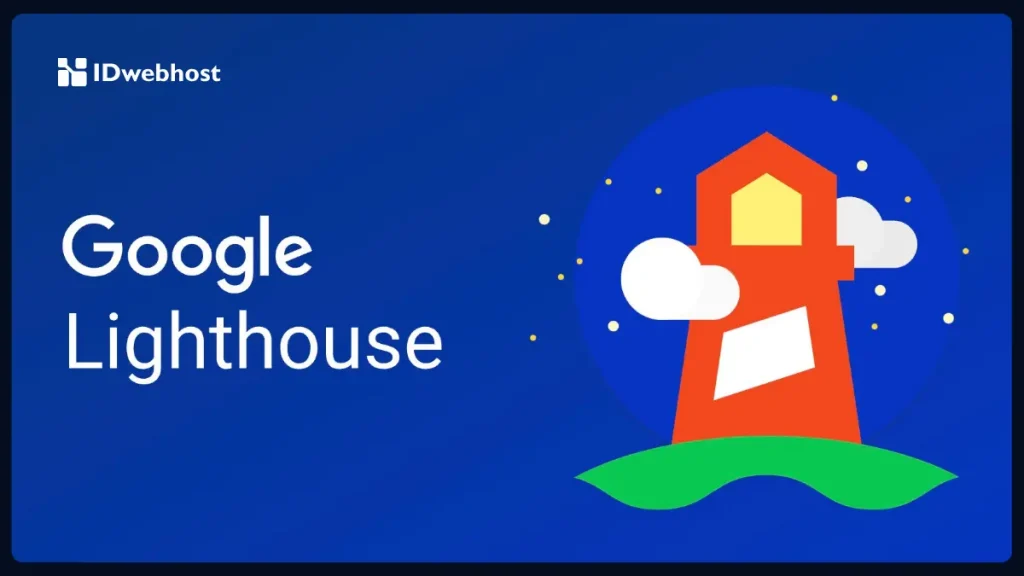
#1 Menggunakan Chrome DevTools
Pada browser Chrome kamu, kamu dapat menjalankan audit Google Lighthouse dengan Tools. Untuk mengaksesnya, ikuti langkah-langkah berikut ini:
- Buka halaman website yang ingin kamu audit.
- Kemudian klik kanan di mana saja pada halaman dan pilih “Inspect”.
- Fitur Inspect ini akan membuat panel DevTools di sisi kanan halaman website
- Pilih “Lighthouse” dari bilah alat panel. Jika kamu tidak dapat menemukan opsi Lighthouse, klik dua tanda panas di ujung bilah alat).
- Di sini, kamu bisa melihat satu, beberapa atau semua kategori, tergantung pada aspek website mana yang ingin kamu analisis. Lalu klik “Analyze page load”.
- Kemudian, alat tersebut akan membuat laporan. Kamu akan menemukan skor audit untuk setiap kategori, misalnya Performance, Best Practice, dan SEO.
- Kamu bisa mengklik masing-masing kategori untuk mempelajari lebih lanjut. Contohnya, kamu ingin mengaudit “Performance”.
#2 Menggunakan web.dev
Cara cepat dan mudah lainnya untuk mengaudit halaman website dengan Lighthouse adalah menggunakan web.dev.
- Arahkan ke halaman utama web.dev, lalu masukkan URL halaman yang ingin kamu audit
- Selanjutnya, klik tombol Run Audit. Setelah proses selama satu atau dua menit, Lighthouse akan selesai menganalisis website dan mengarahkan kamu ke halaman laporan.
- Pada halaman laporan, kamu dapat mempelajari lebih lanjut tentang skor dan peluang optimasi di setiap kategori.
- Kamu dapat mengklik setiap bagian yang diringkas untuk memperluas dan mempelajari lebih lanjut.
#3 Menggunakan Ekstensi Chrome
Selain menggunakan fitur DevTools, kamu juga bisa menggunakan ekstensi Lighthouse pada browser Google Chrome. Berikut ini langkah-langkah mengaksesnya:
- Install Google Lighthouse dari Web Chrome Market
- Navigasi ke halaman web manapun yang ingin kamu nilai di Google Chrome
- Buka menu ekstensi di pojok kanan atas browser kamu (ditunjukkan dengan ikon potongan puzzle). Pada menu ini, pilih Lighthouse, lalu klik Generate Report.
- Klik ikon roda gigi untuk membuka menu pengaturan. Di sini kamu dapat mengubah keluaran laporan sesuai kebutuhan.
- Ekstensi tersebut nantinya akan membuka tab browser baru dan, setelah beberapa detik, menampilkan laporan penilaian Lighthouse kamu.
#4 Menggunakan Node.js
Mengakses Google Lighthouse melalui Node.Js adalah solusi yang lebih canggih. Selain karena konfigurasinya yang fleksibel, cara ini tetap mampu memberikan kontrol yang lebih besar.
- Pertama-tama, kamu perlu menginstal versi dukungan jangka panjang Node.
- Selanjutnya, kamu dapat menjalankan baris perintah untuk menginstal Lighthouse:
npm install -g lighthouse
# or use yarn:
# yarn global add lighthouse- Selanjutnya, kamu dapat melakukan audit halaman website dengan menggunakan perintah berikut:
lighthouse <url>Apa Saja Faktor yang Diaudit Lighthouse?
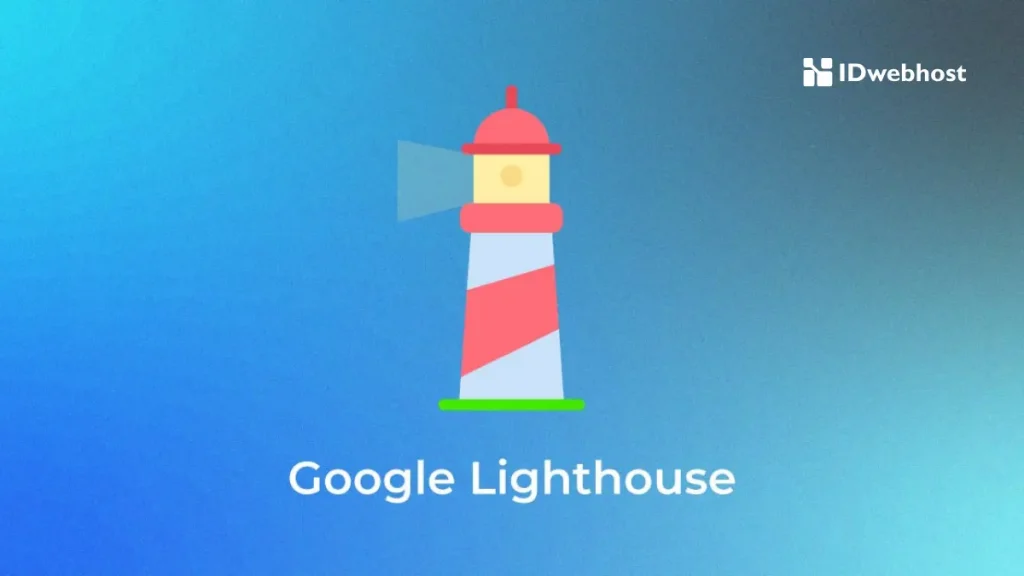
Kamu bisa menggunakan Lighthouse ini pada halaman publik mana pun di website manapun. Hasil analisis Lighthouse ini adalah memberikan skor kualitas dalam lima kategori, yaitu:
#1 Kinerja Website
Google Lighthouse itu seperti seorang juri yang menilai seberapa cepat website kita “berlari”. Alat ini akan mengukur berbagai aspek kecepatan website, mulai dari First Contentful Paint (FCP), Largest Contentful Paint (LCP), Total Blocking Time (TBT), Pergeseran Tata Letak Kumulatif (CLS), dan Indeks Kecepatan (SI).
Semua data ini kemudian dirangkum menjadi sebuah skor, dari 0 hingga 100. Semakin tinggi skornya, semakin cepat dan responsif website kita.
Lighthouse tidak hanya memberi nilai, tapi juga memberikan saran-saran praktis untuk meningkatkan kinerja website kita.
#2 Aksesibilitas
Lighthouse juga memeriksa seberapa mudah website kita diakses oleh semua orang, termasuk mereka yang memiliki keterbatasan.
Fitur aksesibilitas pada Lighthouse akan memeriksa apakah tombol, tautan, dan gambar di website kita sudah dilengkapi dengan deskripsi yang jelas.
Semakin tinggi skor aksesibilitas yang diberikan Lighthouse, berarti website kita semakin ramah bagi semua pengguna.
Selain memberikan skor, Lighthouse juga akan memberikan saran-saran untuk meningkatkan aksesibilitas website kita.
#3 Praktik Terbaik
Lighthouse akan menyelidiki apakah halaman web kamu dibangun sesuai standar pengembangan web modern. Mulai dari memastikan semua elemen halaman dimuat dengan aman dan cepat, hingga memeriksa apakah tampilan visualnya menarik dan konsisten di berbagai perangkat.
Alat ini juga memastikan kode JavaScript yang digunakan bersih, efisien, dan bebas dari celah keamanan yang dapat dimanfaatkan oleh pihak yang tidak bertanggung jawab.
Semua faktor ini kemudian dihitung untuk memberikan kamu skor dari 100. Semakin tinggi skornya, semakin baik kualitas halaman web Anda.
#4 SEO
Lighthouse juga berperan mengevaluasi spek teknis SEO dari sebuah halaman web. Lighthouse akan memberikan skor dari 100, serta menyoroti masalah-masalah SEO yang perlu kamu perbaiki.
Namun, Lighthouse hanya memberikan gambaran umum. Untuk analisis SEO yang lebih mendalam, kamu bisa menggunakan alat seperti Semrush atau Ahrefs
#5 Kualifikasi Aplikasi Web Progresif
Lighthouse akan memeriksa apakah aplikasi kamu bisa diandalkan digunakan di mana saja, bahkan tanpa koneksi internet, serta apakah tampilannya sudah dioptimalkan untuk berbagai jenis perangkat.
Setelah melalui berbagai tes, Lighthouse akan memberikan “lencana” khusus yang menunjukkan sejauh mana aplikasi kamu memenuhi kriteria PWA.
Penutup
Jadi, apa itu Google Lighthouse? Ini adalah sebuah “mercusuar” penting bagi developer atau pemilik web. Dengan alat ini, kamu bisa mengidentifikasi masalah-masalah pada website dan mendapatkan rekomendasi perbaikan yang spesifik.
Segera lakukan audit pada website-mu! Kamu bisa mengakses Google Lighthouse melalui empat cara mudah yang sudah kita bahas di atas. Dengan melakukan perbaikan secara berkala, kamu bisa meningkatkan skor Lighthouse dan memastikan website-mu selalu memenuhi standar kualitas yang tinggi.
Untuk hasil yang optimal, pertimbangkan untuk menggunakan hosting dengan performa yang handal, seperti IDwebhost.